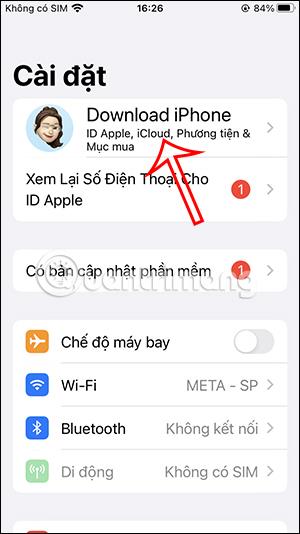Normalt kan du få adgang til iCloud-data på nettet såsom kontakter, kalendere, fotos, noter, påmindelser, dokumenter osv. Men adgang til Apple ID-data fra iCloud-nettet skaber også smuthuller for hackere.svindlere stjæler i al hemmelighed dine personlige data. Fra iOS 16 og fremefter har Apple tilladt brugere at deaktivere Cloud-adgang fra nettet for yderligere at sikre brugernes iCloud-data. Artiklen nedenfor vil guide dig til at deaktivere iCloud-adgang fra internettet.
Instruktioner til at deaktivere iCloud-adgang fra internettet
Bemærk, den anvendte iOS/iPadOS-enhed skal have iOS 16.2 eller nyere operativsystemversion installeret.
Trin 1:
I grænsefladen på iPhone klikker brugere på Indstillinger og derefter på din Apple ID-konto øverst.

Trin 2:
Skift til den nye grænseflade, her klikker vi på iCloud for at justere indstillingerne på iCloud.

Trin 3:
Nu i iCloud-administrationsgrænsefladen ruller brugerne ned for at se iCloud Data Access-indstillingen på nettet . Som standard er denne indstilling altid slået til, så vi kan få adgang til data på iCloud.com og private.apple.com, når vi har brug for det.

Trin 4:
Du vil skubbe cirkelknappen til venstre for at deaktivere den indstilling, der tillader dataadgang fra iCloud-web. Vis derefter notifikationsgrænsefladen som vist nedenfor, klik på Tillad ikke . Umiddelbart efter det blev funktionen til at få adgang til iCloud-data fra hjemmesiden slået fra og kunne ikke tilgås fra hjemmesiden som normalt.